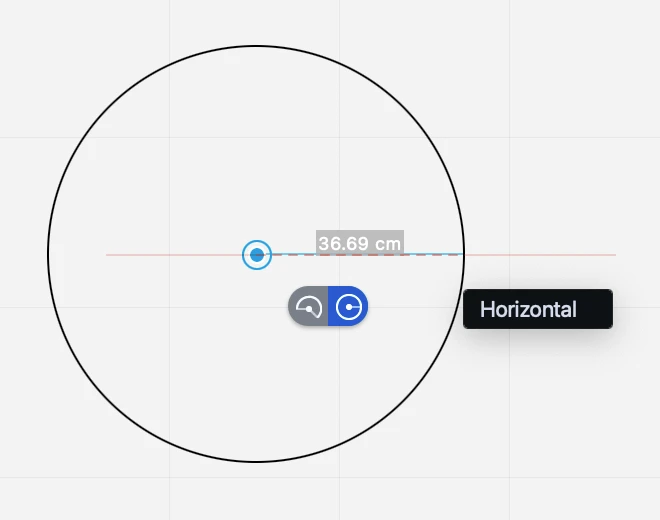Arcs et Cercles
L’outil Arcs, cercles et ellipses permet de créer des cercles et des arcs de cercle. L’outil comprend des méthodes permettant de créer des arcs et des cercles en fonction d’un certain nombre de conditions et de points.
Chaque méthode propose un bouton à l’écran qui vous permet de choisir de créer un arc ou un cercle.
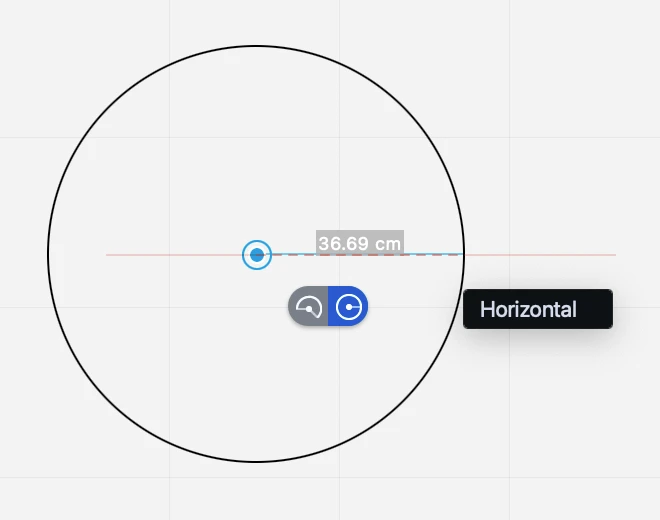
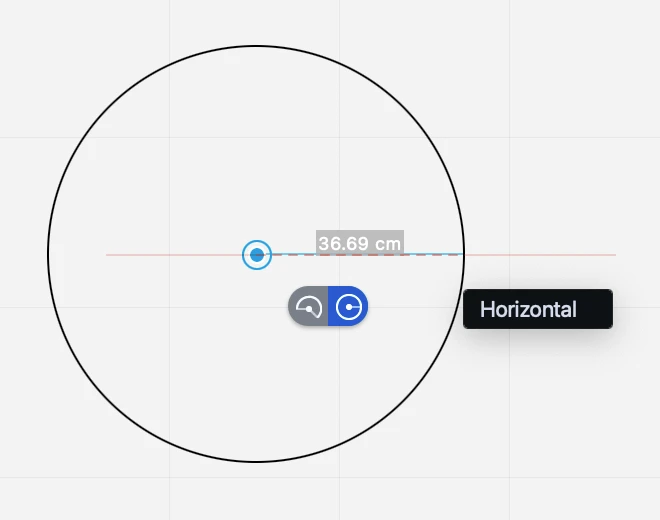 _
_
Arc/Cercle par centre et rayon
Pour dessiner un arc ou un cercle, cliquez pour définir le centre (ou définissez-le par des coordonnées), puis sélectionnez l’option arc ou cercle sur le bouton flottant à l’écran.
Pour dessiner un arc, définissez le rayon en appuyant sur la touche L, l’angle de départ en appuyant sur la touche A et l’angle d’arrivée en appuyant à nouveau sur la touche A. Pour dessiner un arc graphiquement, déplacez le pointeur et cliquez à nouveau pour définir l’angle de départ ; avec le clic suivant, vous définissez l’angle de fin de l’arc.
Pour dessiner un cercle complet, définissez la longueur du rayon en appuyant sur la touche L du clavier et l’angle de départ / l’angle d’arrivée en appuyant sur la touche A. Appuyez sur la touche Retour pour confirmer.
Arc/Cercle par diamètre
Cliquez pour définir le premier sommet du diamètre, déplacez le pointeur et cliquez à nouveau pour définir le deuxième sommet. Vous pouvez définir le diamètre en appuyant sur la touche L et l’angle en appuyant sur la touche A.
Arc/Cercle par point de départ, point d’arrivée, rayon
Cliquez sur pour définir le point de départ et le point d’arrivée de l’arc et cliquez sur pour définir le rayon. Les deux points et le rayon peuvent également être définis par saisie numérique à l’aide des coordonnées X, Y et Dx, Dy et de la valeur L. Maintenez la touche “alt” enfoncée pour changer la direction de l’arc.
Arc/Cercle par trois points ;
Cliquez pour définir les points qui définissent l’arc. Les trois points peuvent également être définis par saisie numérique à l’aide des coordonnées X, Y ou des valeurs L et A.
Arc/Cercle par tangente
Cliquez sur le point final d’une ligne ou sur le point final d’un arc pour définir le premier point de l’arc tracé par la tangente à cet objet au point final du référentiel.
Ellipses
Ellipse par boîte englobante
Définissez le point de départ, déplacez et définissez le point d’arrivée de la diagonale. L’ellipse est inscrite dans le rectangle défini par sa diagonale.
Ellipse par centre et rayons
Cliquez pour définir le centre de l’ellipse, déplacez et cliquez pour définir son premier rayon ; déplacez à nouveau et cliquez pour définir son deuxième rayon. Le centre peut également être défini à l’aide des coordonnées X, Y et les rayons peuvent être définis en appuyant sur la touche L pendant leur construction.
Quart d’ellipse
Cette méthode permet de dessiner des quarts d’ellipse en cliquant sur ses deux sommets.